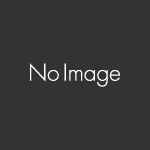サイト運営していると、複数サイトを作りたくなる時ってありますよね?
たぶんみなさんも、そうやってこの記事にたどり着いたのかなと思います。
僕も1個目のサイトがいい感じになってきたので2個目3個目の記事作ろうって思い、いざ初期設定していて気付きました。
え、どうするんやったっけ?
ある程度は覚えていたものの、
- プラグインは何入れる?
- 固定ページはどんな設定やった?
- SSL設定って何やったっけ?
- 関連記事設定どうするん?
もうね、人間ってここまで忘れる生き物なんかって改めて気付きましたよ。
わしがアホなだけか?(笑)
ってことで、この記事では僕が使っている「THE THOR(ザ・トール)」の初期設定をご紹介します!
また、
THE THORで初めて設定する方でもわかりやすいように順番に説明しているので、初心者の方でも大丈夫です。
みなさんのご参考になれば嬉しいです(^_^)
サーバー・ドメインの取得
まずはこれがないと何も始まりませんよね。
家で言うと土地に当たるサーバーの契約と、建物に当たるドメインの登録ですね。
サーバーはもう契約されている方もおられるかもしれませんが、サーバーとドメインの取得の仕方を下記の記事で説明しております。
ちなみに僕は、エックスサーバーとお名前.comを使用してます。
詳しくは下記の記事をご覧下さい。
みなさんは、サイト(ブログ)作ろうって思ったことありますか? 僕は、有料商材を何個も購入したノウハウだけはいっちょ前で、まだまだ収益上げれてない初心者です(笑) ですが、なんとかサイト作成はできたので備忘録として残していきたいと思います[…]
エックスサーバーとお名前.comの紐付け設定
お次はサーバーとドメインの紐付け設定です。
これをしないとサイトが完成しません。
下記の記事で説明しておりますのでご覧下さい。
ブログを初めて立ち上げる人にとって、最初の関門がここですよね。 この記事は、 エックスサーバーでサーバーレンタルして、お名前.comでドメイン取ったけど、その後どうすんの? っていう方に読んでほしい内容です。 ちなみ[…]
wordpressのインストール
紐付け設定ができたら次はwordpressのインストールです。
これができたらもうサイトは完成ですね。
下記の記事で説明してますのでご覧下さい。
サーバーとドメインの紐付けが終わったら、次はWordPressのインストールです。 この記事では、エックスサーバーを契約している方でサーバーとドメインの紐付け設定が終わっている方に対してWordPressのインストール方法を説明します。 […]
SSL設定
次はSSL設定です。
この設定をしないと、ユーザーが安全にサイトを見ることができないので
必ず設定して下さい。
また、この時点で設定しておかないとめちゃくちゃめんどくさいことになります。
何記事か公開した後だと、すべての記事のURLが変わってしまうので今まで設定したいろんなところをいじる必要が出てきます。
ちなみに僕は、設定を後回しにした結果、時間をドブに捨てました(笑)
なのでみなさんは下記の記事を見て、時間を有効活用して下さい。
SSL設定って何? って思う人、結構いるんじゃないでしょうか? 僕も最初サイト立ち上げた時は意味もわからず、設定しなければならないってわかってたんですが、なぜか後回しにしちゃってました。 そして設定せずに記事を書いていた結果、[…]
パーマリンク設定
次はパーマリンク設定です。
これは、URLの「https://yosan0718.com/○○○○」の「○○○○」の文字のことです。
これは設定しないと変に長くなってしまったり、後でもお伝えしますが記事投稿の際に編集しないと意味不明で長い文字が大量に作られてしまいSEO(検索エンジン上位表示)的にも良くないことに繋がります。
また、あとで設定しようと思っていても、すでに投稿した記事のパーマリンクを編集するとGoogleにも一からリンク送信となってしまったり内部リンクを編集しなければいけなかったりで非常にめんどくさいので、このタイミングで設定しましょう。
ちなみに僕は、何記事か投稿した後に設定したのですが、まだ少なかったため傷は浅かったです(笑)
これは簡単なので、ここで説明しますね。
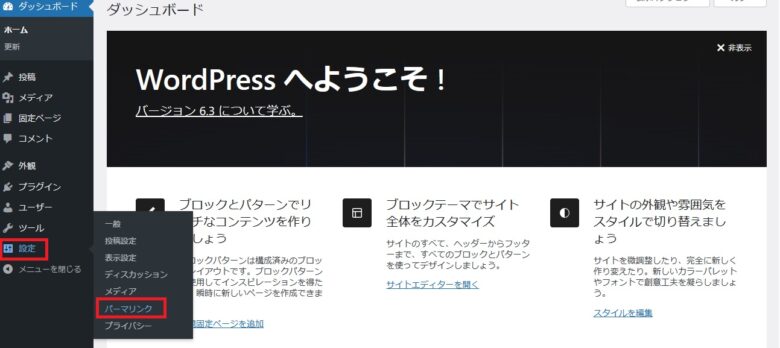
「設定>パーマリンク」をクリックします。
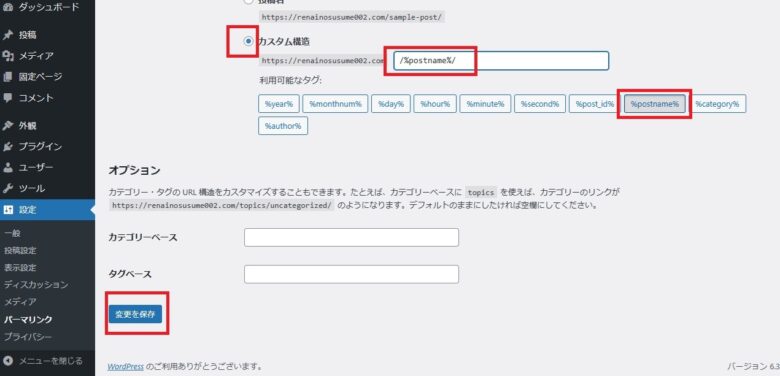
ここからは僕のおすすめ設定なのですが、特にこだわりがなければ同じようにして頂いたらいいかと思います。
下にスクロールし、カスタム構造にチェックを入れます。
その右にあるボックスに「/%postname%/」を入れます。
右下にある「%postname%」をクリックするとボックスに反映されます。
「変更を保存」をクリックします。
設定に関してはこれで以上です。
投稿の際のパーマリンク編集に関しては、別の記事で説明します。
テーマのインストール
次はテーマのインストールです。
テーマっていうのは簡単に言うと、サイトのデザインですね。
このテーマは有料と無料があるのですが、断然有料のものがおすすめです。
その中でも、初心者は「THE THOR(ザ・トール)」が絶対おすすめです。
下記の記事でTHE THORのインストール方法を説明しておりますのでご覧下さい。
wordpressをインストールした後は、「テーマ」をインストールしましょう。 テーマとは、簡単に言うとサイトのデザインですね。 テーマによってサイトの雰囲気が違ったりSEO対策がしっかりしていたりなど、結構重要なものです。 […]
プラグインを入れる
wordpressに必須であるプラグインについての説明です。
僕が使っているテーマのTHE THOR(ザ・トール)に必要なプラグインを6個ご紹介します。
下記の記事で説明しておりますのでご覧下さい。
wordpressに必須になるプラグイン みなさんは、プラグイン入れるのめんどくさいなって思ったことありませんか? 僕は、めちゃくちゃめんどくさくて、新しいサイト立ち上げた時にこの作業が一番嫌だったかもしれません(笑) ちなみ[…]
サーチコンソールにサイトマップ送信
まず、Google search console(グーグルサーチコンソール)っていうツールの説明をします。
このツールは、ブログで収益をあげるためには必須ツールの一つで、無料で使用できます。
なので、絶対に導入して下さい。
詳しくは、別の記事で説明します。
固定ページの設定
目次設定
外観>カスタマイズ>投稿ページ設定>目次設定>目次の設定>表示する
関連記事設定
外観>カスタマイズ>投稿ページ設定>関連記事設定>関連記事の設定>表示する>タイトルを入力>表示する件数5
記事ランキング設定
カルーセルスライダー設定
トップページ設定>カルーセルスライダー設定>カルーセルスライダーの設定>表示する
トップページの記事のレイアウト
外観>カスタマイズ>アーカイブ設定>コントローラー設定>レイアウト切り替え設定>カードレイアウト
パーツスタイル設定→見出し設定
H2 背景ー基本「カラーA文字B背景>
H3 下線ー基本「カラーA文字B背景」
記事分析設定
外観>カスタマイズ>THE基本設定>記事分析設定>内リンク発リンク以外をチェック>キーワード数検索の使い方
サーチコンソール連携
外観>基本設定>アクセス解析設定>GooglesearchconsoleのボックスにID入れる
サイトマップの送信
設定>XMLサイトマップ>上の方にあるサイトマップのURLをコピー>サーチコンソールに送信
文字サイズ、フォントの変更
外観>カスタマイズ>基本設定>基本スタイル設定>大、小、メイリオ